Een simpele videopodcast met je USB-microfoon, telefoon en gratis software (Audacity en Davinci Resolve)
Steeds meer podcasters willen wat met video. Denk aan het publiceren van je hele aflevering op Youtube, of het verspreiden van snippets van LinkedIn. Natuurlijk kan je tijdens de opnames van je podcast gewoon de camera van je telefoon aanzetten en daar wat van publiceren, maar je krijgt dan de kwaliteit van je telefoon-microfoon. Terwijl je juist die USB-microfoon hebt gekocht om kraakhelder te klinken. Daarom leggen we in dit artikel uit hoe je dit combineert door middel van spullen die je al hebt en software die gratis is.
Om dit voor elkaar te krijgen, is dit je benodigdheden-lijstje:
- Een USB-microfoon of USB-mixer (zoals de Rodecaster Pro);
- Een telefoon met een camera-functie;
- Eventueel: een statiefje (is al voor rond de 20 euro verkrijgbaar op Bol.com)
- Geïnstalleerd: Audacity
- Geïnstalleerd: Davinci Resolve (gratis versie)
Bekijk hier de video waarin ik je stap voor stap laat zien hoe het werkt
Software (installeren)
Zorg er allereerst voor dat Audacity en Davinci Resolve op je computer zijn geïnstalleerd. Beide zijn gratis.
Audacity is een audio-opnameprogramma. We gaan dat nu gebruiken om je podcast op te nemen. In dit artikel gaan we dieper in op Audacity. Mocht je andere opnamesoftware gebruiken, zoals bijvoorbeeld Adobe Audition of Logic Pro is dat uiteraard ook prima, alleen gaan we in dit artikel uit van gratis software. Gebruik je een apparaat als de Rodecaster Pro om op te nemen? Dan kan je ook gewoon je podcast opnemen op de SD-kaart. Je moet dan daarna het audiobestand kopiëren naar je computer.
Davinci Resolve is een gratis videobewerkingsprogramma. We gebruiken deze software om de audio van je podcast (die je opneemt in Audacity) en de video (die je opneemt met je telefoon) te synchroniseren. Andere bewerkingsprogramma’s als Final Cut Pro (https://support.apple.com/nl-nl/guide/final-cut-pro/verc1fabc30/mac#:~:text=Sync%20clips%20automatically,selection%20and%20choose%20Synchronize%20Clips) en Premiere Pro (https://www.evercast.us/blog/syncing-audio-in-premiere) kunnen dit ook, maar dit zijn betaalde programma’s. Achter de links tussen haakjes kan je voor beide vinden hoe je hetzelfde doet als wat we in dit artikel met Davinci gaan doen. Gratis bewerkingssoftware als Windows Movie Maker of iMovie kunnen de video en audio helaas niet voor je synchroniseren.
Neem je podcast op in audio en video

Als alles is geïnstalleerd, zet je Audacity klaar voor de opname van je podcast. Je sluit je USB-microfoon aan. In het bovenmenu selecteer je je microfoon. Vervolgens klik je op de rode rec-knop op de opname te starten.
We zetten ook je video-opname klaar. Open de camera-app en zet hem in video-modus. Vervolgens druk je op opnemen/rec. Daarna doe je je telefoon in het statiefje of zet je hem ergens tegenaan (bijvoorbeeld een stapel boeken). Zorg ervoor dat jij en evt je gast goed in beeld zijn.
Zowel de audio als de video worden nu apart van elkaar opgenomen.
Na de opname
Als je klaar bent met de opname druk je weer op stop opnemen op je telefoon. In Audacity druk je op de spatiebalk om het opnemen te stoppen. Vervolgens hebben we de audio- en videobestanden nodig voor Davinci. Om de audio te exporteren uit Audacity druk je op Bestand >> Exporteren >> Exporteren als MP3. Geef je bestand een naam en sla het ergens op waar je het gemakkelijk kan vinden. Druk vervolgens op enter om het bestand op te slaan.
Je video-bestand moet je vanaf je telefoon naar je computer krijgen. Dit kan je doen door het bestand te uploaden naar een clouddienst als Google Drive/Dropbox. Als je een iPhone en Mac gebruikt kan je ook gebruik maken van Airdrop. Vaak kan je ook je telefoon aansluiten op je computer en het importeren via de foto’s-app op je telefoon.
Importeren in Davinci Resolve
Nu je de audio en video op je computer hebt staan, moeten we het importeren in Davinci Resolve. Open Davinci Resolve en maak een nieuw project. Vervolgens sleep je de audio en video in de Media Browser:
Hierna moeten we Davinci vertellen om de aparte audio en video te sychroniseren. Omdat je telefoon wel geluid opneemt, kan het algoritme van Davici op basis van die audio het beeld en de losse hoge kwaliteit audio matchen. Om dat te doen klik je op sync knop en kies je bij Sync By voor audio (de 2e optie):
Ten slotte moeten we Davinci vertellen dat we de gesyncte audio als audio willen (en niet de audio van de camera zelf). Daarvoor gaan we naar de edit-workspace van Davinci. Dit is de derde knop onderaan je scherm. Daar zie je je video, je audio maar ook de gesyncte clip van de vorige stap. Deze kan je herkennen aan het feit dat er “media sync” aan de naam van het bestand is toegevoegd. Klik rechts op dit bestand >> Switch Multicam Audio Angle >> Camera 2. Sleep vervolgens dit bestand naar de tijdlijn.
Vervolgens kan je het bestand exporteren door naar File >> Quick Export te gaan.
Conclusie
Gefeliciteerd, je hebt een bestand met hoge kwaliteit audio en video! Mocht je op basis van dit artikel nog vragen hebben, kijk dan eerst even de video bovenaan deze pagina. Daar bespreken we alles stap voor stap en kan je realtime meekijken met wat je moet doen. Mocht je er alsnog niet uitkomen, stuur ons gerust een e-mail!

Hoe meet ik of mijn podcast goed scoort?
Als podcastmaker is het begrijpelijk dat je nieuwsgierig bent naar de prestaties van je podcast. Je wilt immers weten of je goed op weg bent om een publiek te bereiken en te boeien. In dit blogartikel duiken we diep in de wereld van podcaststatistieken en ontdekken we hoe je jouw podcast kunt meten en verbeteren.
1-9-2023


Podcast gasten vinden en benaderen
Podcasts zijn er in allerlei soorten en maten: van monologen tot dynamische panelgesprekken. Maar in de meeste formats gaat een host in gesprek met wisselende gasten. Als dit bij jou podcast het geval is, dan is dit artikel op maat gemaakt voor jou. Hier gaan we namelijk verkennen hoe je geschikte gasten kunt ontdekken en hoe je ze op een effectieve manier kunt benaderen. Ongeacht of je een nieuwkomer bent in de podcastwereld of een doorgewinterde gastheer- of vrouw, deze tips zullen je helpen om boeiende en diverse gasten aan te trekken voor je show.
16-8-2023


Hoe bedenk ik een titel voor mijn podcast?
Als mensen een kind krijgen, dan is het klussen van de hele babykamer vaak sneller gedaan dan het bedenken van een naam. En dat geldt eigenlijk ook voor podcasts: mensen blijven vaak hangen op het bedenken van een naam. Vandaag gaan we het dan ook hebben over hoe je een goede titel bedenkt voor je podcast.
14-6-2023


Wat kan ik als podcaster met ChatGPT?
Toen we hier op kantoor afgelopen december kennis maakte met ChatGPT, was er een golf van opwinding voelbaar. Uiteraard waren we eerst verbluft over hoe goed het werkte. Maar daarna werd het tijd om een markeerstift te pakken en op ons memo-bord te brainstormen over hoe we deze technologie in konden gaan zetten voor podcasting.
20-2-2023

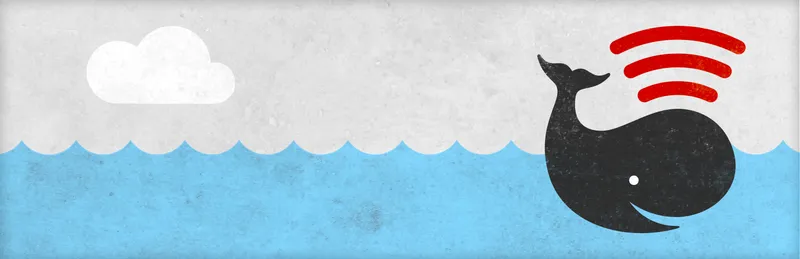
Een podcast-website met WordPress & Seriously Simple Podcasting (plugin)
Wil je je eigen podcast maken? Dan heb je waarschijnlijk al gehoord van platforms zoals Anchor en Transistor. Maar wist je dat je ook je eigen website kunt gebruiken als basis voor je podcast? Zo heb je altijd een actuele website met je meest recente afleveringen en een up-to-date RSS feed die gelezen wordt door platforms zoals Spotify, Apple Podcasts en Google Podcasts. Lees verder om meer te weten te komen over de voordelen van het gebruik van je eigen website voor je podcast.
8-12-2022

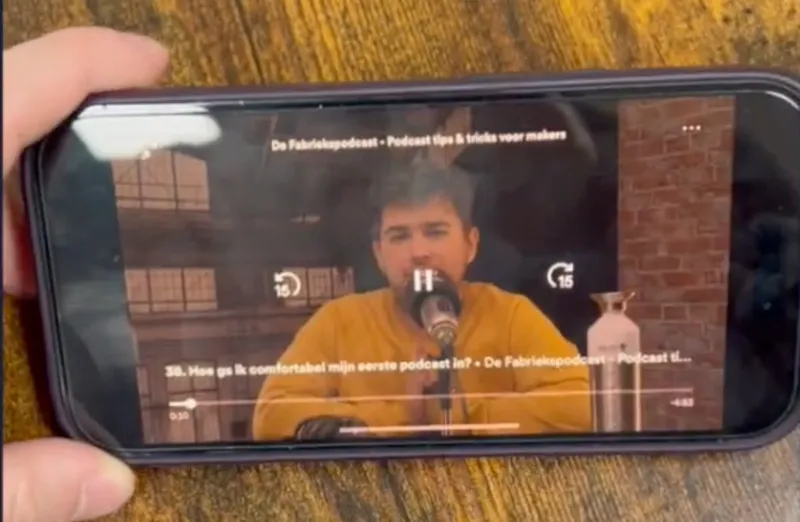
Een video-podcast op Spotify publiceren (via Anchor)
Eerst was het exclusief voor Joe Rogan, maar sinds deze week kan iedereen een video-versie van zijn podcast uploaden via Anchor.
21-11-2022
